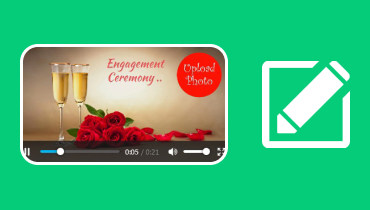كيفية إنشاء مدونة فيديو وتحريرها: خطوات بسيطة لإنشاء مقاطع الفيديو وتحسينها
إن إنشاء مدونة فيديو يشبه إنشاء فيلم صغير باستخدام مقاطع الفيديو. إنها طريقة لمشاركة أفكارك وتجاربك والأشياء الرائعة التي تفعلها مع الأشخاص عبر الإنترنت. تخيل أنها طريقة ممتعة لسرد قصص عن حياتك وإظهار الأشياء التي تحبها. كل ما عليك فعله هو التفكير في المحتوى الخاص بك، وإمساك الكاميرا، وإظهار طبيعتك، والبدء في رحلة تدوين الفيديو. دعونا نتعلم كيفية عمل مدونة فيديو مع التفاصيل أدناه!
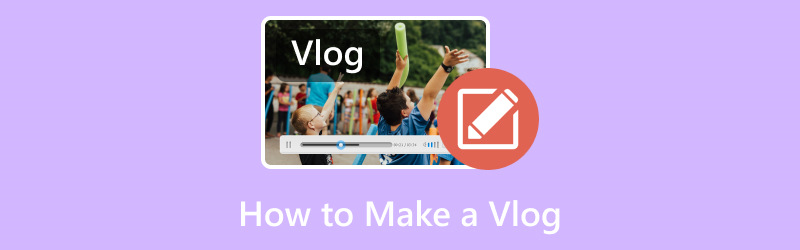
محتوى الصفحة
الجزء 1. ما هو مدونة الفيديو
تشبه مدونة الفيديو اليوميات التي ينشئها الأشخاص ويشاركونها عبر الإنترنت. فبدلاً من الكتابة عن يومهم، يستخدمون الكاميرا لتسجيل أنفسهم وهم يتحدثون أو يقومون بالأنشطة أو يظهرون الأشياء. إنها وسيلة لهم لمشاركة أفكارهم وتجاربهم ومغامراتهم مع الآخرين من خلال مقاطع الفيديو.
الجزء 2. كيفية التحضير لمدونة فيديو
إن بدء مدونة فيديو يشبه بدء مغامرة ممتعة على الإنترنت. يمكنك إنشاء مقاطع فيديو حول الأشياء التي تحبها أو يومك أو الأماكن التي تزورها. إنه مثل التحدث مع الأصدقاء ولكن باستخدام الكاميرا. دعونا نتعلم كيفية بدء مدونة فيديو:
الخطوة 1. حدد موضوع مدونة الفيديو الخاصة بك. يمكن أن يكون الأمر يتعلق بيومك، أو هواية، أو رحلة، أو شيء أنت متحمس له.
الخطوة 2. فكر فيما تريد مشاركته في مدونة الفيديو الخاصة بك. قم بعمل مخطط بسيط للنقاط الرئيسية التي تريد تغطيتها.
الخطوه 3. جهّز معدات التسجيل الخاصة بك. يمكن أن يكون هاتفك الذكي أو الكاميرا أو أي جهاز آخر مزود بإمكانيات تسجيل الفيديو.
الخطوة 4. تأكد من أن جهاز التسجيل الخاص بك مشحون بالكامل ويحتوي على مساحة تخزين كافية لمدونات الفيديو.
الخطوة الخامسة. حدد منطقة مضاءة جيدًا للتسجيل. الضوء الطبيعي هو الأفضل، ولكن إذا كنت في الداخل، فضع نفسك بحيث يسقط الضوء على وجهك. ابحث عن مكان أو مكان هادئ لتقليل الضوضاء في الخلفية. وسوف يساعد المشاهدين على سماعك.
الخطوة 6. قم بإعداد الكاميرا أو الهاتف الذكي الخاص بك بزاوية جيدة. تأكد من أن وجهك والأشياء التي تظهرها مرئية. والأهم من ذلك، هو التحقق من ميكروفون جهازك للتأكد من وصول صوتك بوضوح.
الجزء 3. كيفية إنشاء مدونة فيديو
إن إنشاء مدونة فيديو يشبه سرد قصة باستخدام مقاطع الفيديو. يمكنك إظهار ما تفعله ومناقشة الأشياء المثيرة للاهتمام ومشاركة مشاعرك. تخيله كفيلم تقوم بإنشائه باستخدام هاتفك أو الكاميرا. دعونا نكتشف كيفية إنشاء مدونة فيديو:
الخطوة 1. قرر ما تريد التحدث عنه أو إظهاره في مدونة الفيديو الخاصة بك. فكر فيما ستقوله وتفعله في مدونة الفيديو الخاصة بك.
الخطوة 2. استخدم هاتفك الذكي أو كاميرا أخرى لتسجيل نفسك. قف حيث يوجد ضوء على وجهك. تجنب الضوء الساطع خلفك.
الخطوه 3. اذهب إلى مكان هادئ حتى يكون صوتك واضحًا. تحدث ببطء ولطف، كما لو كنت تتحدث إلى صديق. كن متحمسًا وأظهر ما تشعر به. التحرك وإظهار أشياء مختلفة.
الخطوة 4. استخدم تطبيقًا سهلاً لإزالة الأخطاء وإضافة الموسيقى إذا كنت تريد ذلك. فكر في عنوان يوضح موضوع مدونة الفيديو الخاصة بك.
الخطوة الخامسة. قم بتحميل مدونة الفيديو الخاصة بك على موقع مثل يوتيوب. بالإضافة إلى ذلك، يمكنك مشاركتها على الفيسبوك أو إينستاجرام.
الجزء 4. أفضل محرر فيديو مدونة فيديو
يجتمع محول الفيديو فيدمور، أفضل صديق لك لتحرير مقاطع فيديو مدونة الفيديو! تخيل أن لديك أداة سحرية يمكنها تحويل مقاطع مدونة الفيديو الخاصة بك إلى شيء مذهل حقًا. باستخدام Vidmore Video Converter، يمكنك إزالة الأجزاء غير الضرورية، وتعديل التأثيرات الأساسية وتطبيق المرشحات، ودمج النصوص والموسيقى، والمزيد. يمكن لمحرر مدونة الفيديو هذا تحسين مدونات الفيديو الخاصة بك ومشاركتها مع جميع أصدقائك. دعنا نستكشف كيف يمكن لـ Vidmore Video Converter تحويل مدونات الفيديو الخاصة بك إلى روائع غير عادية!
الخطوة 1. قم بزيارة الموقع الرسمي لبرنامج Vidmore Video Converter لتنزيل البرنامج على جهاز الكمبيوتر الخاص بك. بعد ذلك، قم بتثبيت البرنامج للحصول على حق الوصول الكامل. بمجرد التثبيت، قم بتشغيل البرنامج للبدء.
الخطوة 2. توجه إلى MV علامة التبويب من شريط القائمة العلوي. ضرب إضافة ملفات الزر الموجود في الزاوية السفلية اليسرى من الواجهة، حيث ستقوم باستيراد مقاطع مدونة الفيديو الخاصة بك.
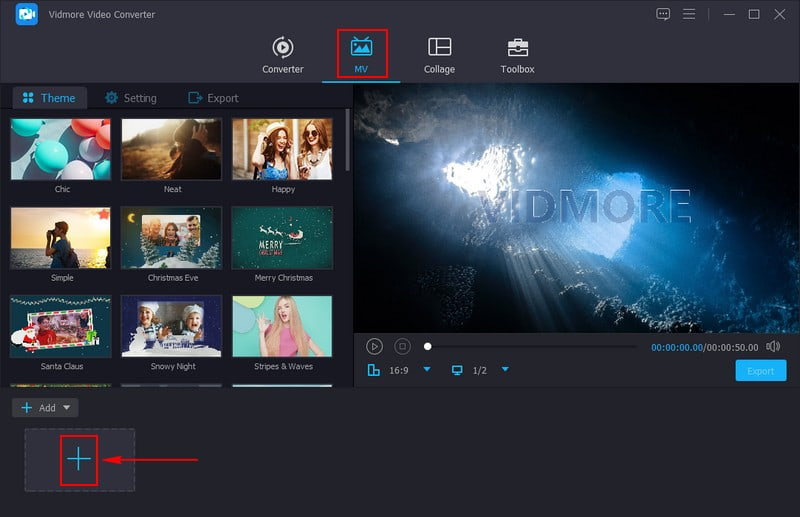
الخطوه 3. ضرب تعديل زر لفتح ميزات التحرير التي يقدمها البرنامج. يمكنك الوصول تدوير واقتصاص, تأثيرات وفلاتر, علامة مائيةو و الصوت.
على تدوير واقتصاص، يمكنك قص إطارات الفيديو غير الضرورية من شاشة المعاينة اليمنى أو منطقة الاقتصاص. بالإضافة إلى ذلك، يمكنك تدوير الفيديو في اتجاه عقارب الساعة، أو عكس اتجاه عقارب الساعة، أو قلبه أفقيًا، وما إلى ذلك تأثيرات وفلاتر، يمكنك تعديل التأثيرات الأساسية وتطبيق الفلتر الذي تريده، وهو مثالي لمدونة الفيديو الخاصة بك. على علامة مائية، يمكنك تضمين علامة مائية نصية وصورة لإظهار الملكية. على الصوت، يمكنك ضبط مستوى الصوت والتأخير حسب تفضيلاتك.
ملحوظة: تأكد من ضرب حسنا زر في كل أداة تحرير لتطبيق التغييرات.
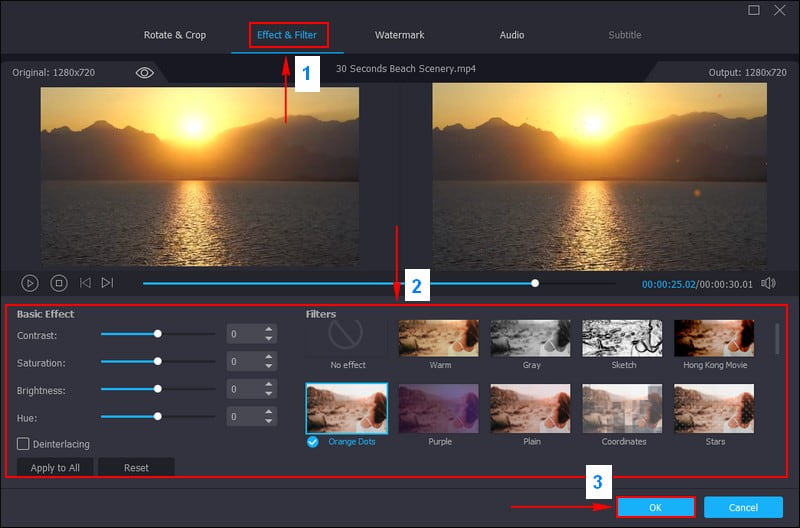
الخطوة 4. إذا كنت ترغب في إزالة أجزاء الفيديو غير المرغوب فيها، فانتقل إلى زر القطع وافعل ما تريد. بالإضافة إلى ذلك، يمكنك تمكين تأثيرات Fade in وFade out إذا كنت تريد ذلك. بمجرد الانتهاء من ذلك، اضغط على الزر "حفظ" لقص الفيديو الخاص بك بنجاح.
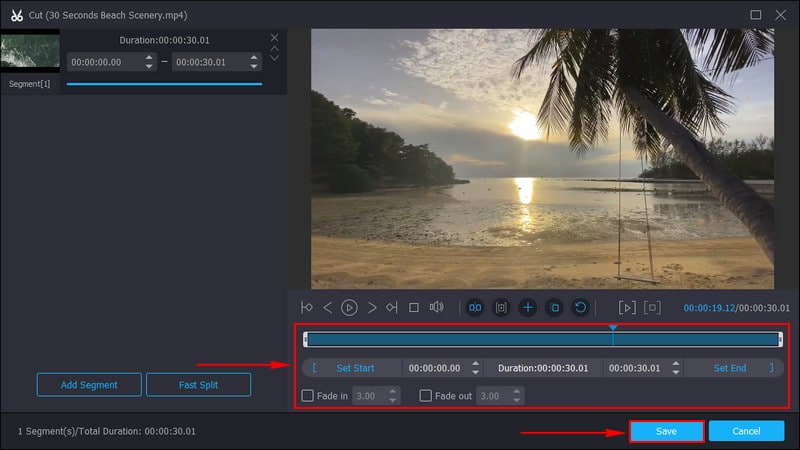
الخطوة الخامسة. لقد عدت إلى واجهة MV، حيث يمكنك تحديد موقع ملف الموضوع ، الإعداداتو و تصدير أزرار.
على سمة، يمكنك اختيار ما تريد تطبيقه على مدونة الفيديو الخاصة بك. بمجرد اختياره، سترى أنه تم تطبيق السمة على شاشة المعاينة. يمكنك دمج عناوين البداية والنهاية على إعدادات، والذي سيظهر في بداية ونهاية مدونة الفيديو الخاصة بك. وبالإضافة إلى ذلك، يمكنك إضافة خلفيه موسيقية وذلك بوضع علامة صح بجانبه.
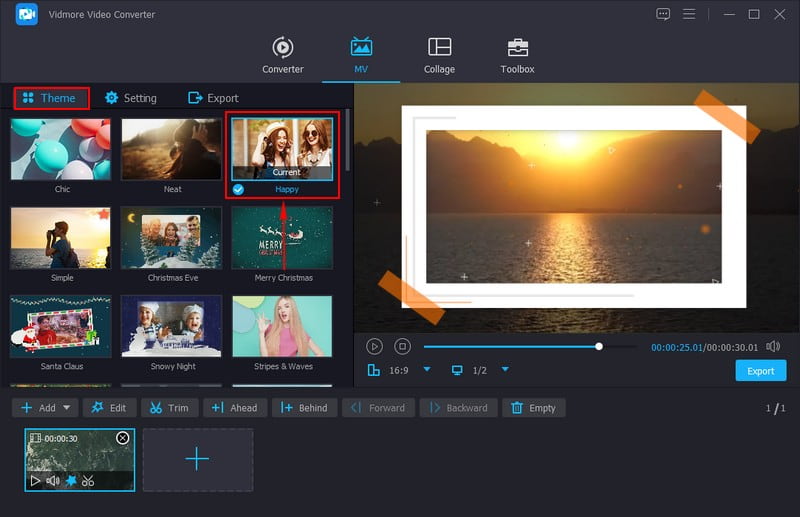
الخطوة 6. اذهب إلى تصدير زر، وهنا، يمكنك تحديد التنسيق المفضل لديك، ومعدل الإطارات، والدقة، والمزيد. عند الانتهاء، اضغط على ابدأ التصدير الزر، وسيتم حفظ مدونة الفيديو المعدلة في مجلد سطح المكتب. يمكنك التحقق من ذلك وتحميل مدونة الفيديو الخاصة بك على Facebook وYouTube والمزيد.
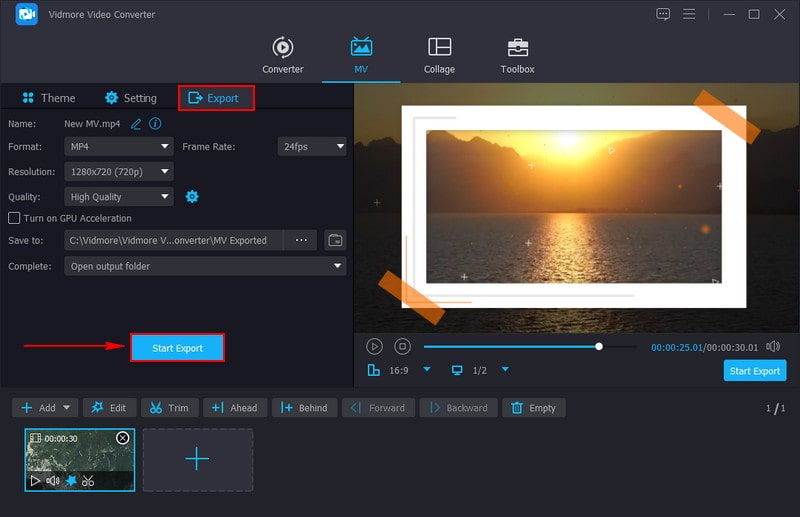
الجزء 5. الأسئلة الشائعة حول إنشاء مدونة فيديو
ماذا يجب أن أقول في أول مدونة فيديو خاصة بي؟
يعد التقديم الذاتي طريقة ممتازة لبدء مدونة فيديو. يمكنك أن تبدأ بتقديم نفسك ومشاركة القليل عن شخصيتك. تحدث عما دفعك لبدء إنشاء مدونة فيديو وما تأمل في مشاركته مع المشاهدين.
ما المدة التي يجب أن تستغرقها مدوّنة الفيديو الأولى الخاصة بي؟
عادةً ما يبلغ متوسط طول مدونات الفيديو حوالي خمس دقائق. فهو يمنحك وقتًا كافيًا لتقديم نفسك ومشاركة القليل من موضوعك والحفاظ على تفاعل المشاهدين دون إرباكهم.
ما هي مدونة الفيديو الصامتة؟
مدونة الفيديو الصامتة، أو مدونة الفيديو الصامتة أو غير الناطقة، هي مقطع فيديو بدون حوار أو رواية منطوقة. بدلاً من استخدام أصواتهم لشرح الأشياء، يستخدمون الصور والنصوص والموسيقى والأصوات المحيطة لرواية القصة.
كيفية مدونة فيديو مع اي فون؟
أولاً، تأكد من أن جهاز iPhone الخاص بك مشحون وأن به مساحة للتسجيل. قرر ما الذي ستقوم بتدوينه بالفيديو. ابحث عن مكان هادئ وجيد الإضاءة للتسجيل. افتح تطبيق الكاميرا في الفيديو، وأمسك جهازك بثبات أو استخدم حاملًا ثلاثي الأرجل. اضغط على تسجيل، وقدم مدونة الفيديو الخاصة بك بإيجاز، وتحدث بوضوح، وتحرك من زوايا مختلفة.
كم مرة يجب أن أقوم بتحميل مدونات الفيديو؟
يعتمد ذلك على مدى توفرك والوقت الذي يمكنك تخصيصه لإنشاء محتوى عالي الجودة. يعد الاتساق أمرًا ضروريًا، ولكن من الأفضل تحميل محتوى جيد بشكل أقل تكرارًا بدلاً من الاندفاع بمقاطع فيديو منخفضة الجودة.
خاتمة
إن بدء رحلة تدوين الفيديو يشبه بداية مغامرة جديدة مليئة بالإبداع والمرح. يمكنك مشاركة عالمك مع الآخرين من خلال مقاطع الفيديو، تمامًا مثل سرد القصص. مع بعض التخطيط والتدريب الإضافي، يمكنك إنشاء مدونات فيديو رائعة سيستمتع المشاهدون بمشاهدتها. علمتك هذه التدوينة كيف تبدأ مدونة الفيديو مع المعلومات المذكورة أعلاه. يمكنك استخدام Vidmore Video Converter لتحرير مدونة الفيديو الخاصة بك، مع العلم أنه يوفر العديد من ميزات التحرير لتحسين مخرجات مدونة الفيديو الخاصة بك.